Jak dostosować aplikacje na Samsung Galaxy Watch Active2
Pomyśl o tym, jak bardzo pomocne i ekscytujące jest śledzenie siedmiu najbardziej popularnych aktywności: spacer, bieganie, jazda na rowerze, wioślarstwo, ćwiczenia na orbitreku, dynamiczne treningi oraz pływanie. Zainspiruj się, prowadź zdrowy tryb życia oraz zwiększ efektywność Twojego wolnego czasu. Wszystko czego potrzebujesz to Galaxy Watch Active2 oraz poznanie jego możliwości, które możesz sprawdzić w poniższym tekście. Sprawdź poniższe instrukcje, które pomogą Ci w zarządzaniu aplikacjami zegarka, w celu pełnego wsparcia Twoich codziennych aktywności.
Instalacja aplikacji
Jak zainstalować aplikacje korzystając z aplikacji Galaxy Store.

Jak zainstalować aplikacje zegarka przy użyciu Galaxy Wearable lub Samsung Watch (iOS)
Gdy często używasz jednej konkretnej aplikacji, ale czasami nawigacja do niej na zegarku wymaga dużo czasu i wysiłku. Jednym ze sposobów jest po prostu zmiana kolejności wyświetlania aplikacji na ekranie aplikacji zegarka, aby usprawnić dostęp do wybranych pozycji.
W celu uporządkowania aplikacji, wykonaj poniższe kroki.
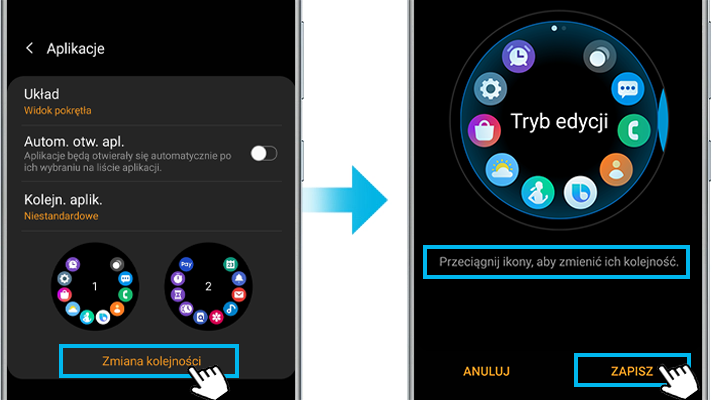
Możesz także automatycznie przemieścić aplikacje wybierając np. najnowsze z nich.
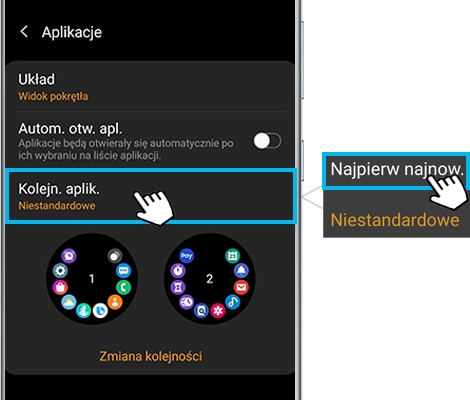
Uwaga: Funkcja Najpierw najnowsze nie pozwala na dostosowanie indywidualne kolejności aplikacji w tym samym czasie.
Jeżeli zdecydujesz, że nie chcesz już używać niektórych aplikacji, możesz je usunąć ze swojego zegarka Galaxy Watch, aby zwolnić troche pamięci.
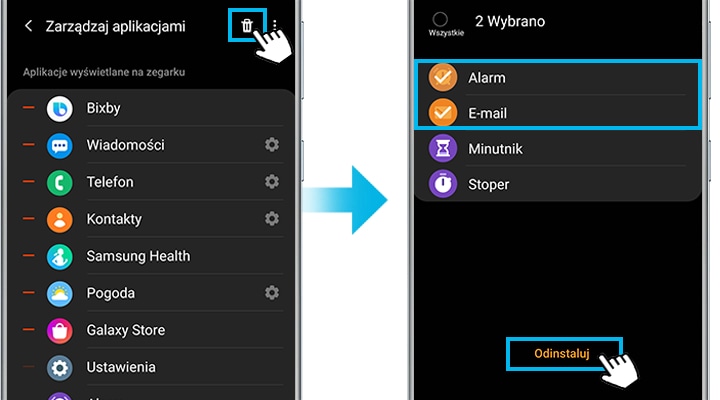
W celu usunięcia aplikacji bezpośrednio z zegarka
Niektóre preinstalowane aplikacje, których być może nie używasz nie mogą zostać odinstalowane lub zablokowane. Niemniej jednak możesz je ukryć, tak aby nie przeszkadzały Ci w codziennym korzystaniu z zegarka.
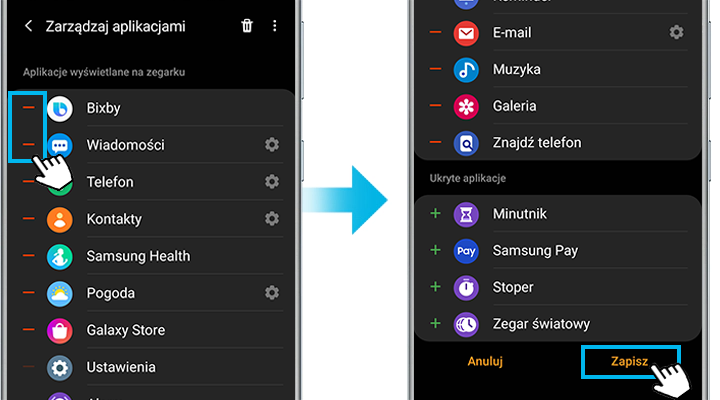
Możesz także odkryć aplikacje kiedy tylko zechcesz. Dotknij ikony Dodaj obok wybranej aplikacji, znajdującej się pod napisem Ukryte aplikacje, a następnie dotknij ponownie Zapisz. Od teraz aplikacja ponownie będzie widoczna na ekranie Twojego Galaxy Watch Active2.
Uwaga: Zrzuty ekranu urządzenia mogą się różnić w zależności od modelu oraz wersji oprogramowania.
Czy treści okazały się przydatne?
Dziękujemy za twoją opinię
Prosimy o odpowiedzi na wszystkie pytania.


